초기화하면 Android 휴대전화가 공장 출하 상태로 복원되고 휴대전화에서 모든 데이터, 애플리케이션 및 기본 설정이 삭제됩니다. Android 사용자는 휴대전화를 판매하기 전에 휴대전화의 성능을 향상시키거나, 시스템 문제를 해결하거나, 캐시를 지우거나, 데이터를 삭제하기 위해 공장 초기화를 수행합니다. 따라서 휴대전화를 초기화할 계획이라면 나중에 복원하기 위해 데이터를 백업하는 것이 좋습니다.
그러나 공장 초기화 전에 백업을 잊어버렸거나 실수로 휴대폰을 초기화한 경우 휴대폰의 모든 데이터에 액세스할 수 없게 됩니다. 그러나 여전히 데이터를 복구할 수 있으며 이것이 이 기사의 전부입니다. 여기에서는 백업 유무에 관계없이 갤럭시 초기화 후 데이터를 복구하는 3가지 방법에 대해 설명합니다.
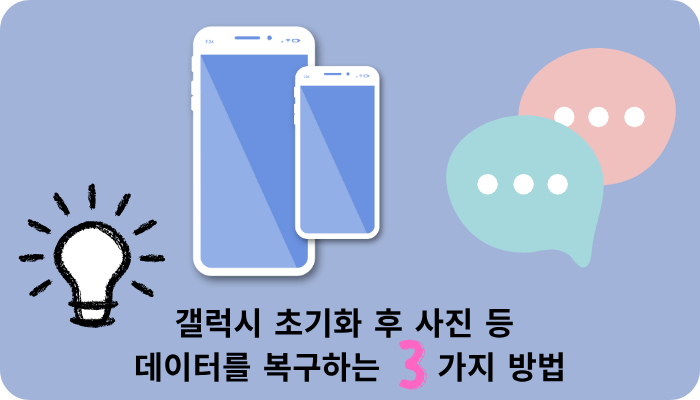
목차:
1부: Android 갤럭시 초기화 후 데이터를 복구할 수 있습니까?
예, 공장 초기화 후 데이터를 복구할 수 있는 강력한 기회가 있습니다. 일부 데이터를 삭제하거나 휴대전화를 초기화하면 데이터가 휴대전화에서 영구적으로 제거되지 않기 때문입니다. 데이터는 휴대전화 저장 공간에 남아 있지만 할당된 저장 공간은 이제 새 데이터에 사용할 수 있도록 설정됩니다. 따라서 해당 저장 공간이 새 데이터로 추월될 때까지 이전 데이터는 그대로 유지됩니다. 따라서 초기화 후 전화기를 많이 사용하지 않으면 데이터를 복구할 가능성이 높습니다.
2부: 갤럭시 초기화 후 데이터를 복구하는 3가지 방법
이제 Android 휴대전화를 초기화한 후 데이터를 복구할 수 있다는 것을 알았으므로 손실된 데이터를 휴대전화로 쉽게 다시 추출할 수 있는 3가지 입증된 방법에 대해 논의해 보겠습니다.
1. 백업 없이 공장 초기화 후 데이터 복원
많은 Android 사용자는 백업 없이 Android에서 삭제된 데이터를 어떻게 복구할 수 있는지 궁금해합니다. 당신도 같은 생각을 하고 있다면 당신의 대답은 Android용 WooTechy iSeeker입니다.
Android용 WooTechy iSeeker는 Android 휴대전화에서 직접 손실되거나 삭제된 모든 데이터를 복구하는 올인원 Android 데이터 복구 솔루션입니다. 휴대전화를 스캔하고 복원하려는 모든 데이터 유형을 찾고 데이터를 추출합니다. 이 모든 단계는 사람의 개입 없이 몇 분 안에 완료됩니다. 또한 깨진 Android 휴대폰과 같은 다른 데이터 손실 시나리오에서 데이터를 복원할 수 있습니다. 요컨대, Android용 iSeeker는 데이터 손실 시나리오에 관계없이 데이터를 복구하는 데 필요한 모든 기능을 제공합니다.
iSeeker를 돋보이게 하는 이유
Android용 WooTechy iSeeker를 사용하여 공장 초기화 후 데이터를 복구하는 방법을 알아보려면 아래 단계를 따르세요.
1단계: 컴퓨터에 iSeeker Android를 다운로드하여 실행하고 휴대폰을 컴퓨터에 연결하세요. 그런 다음 "핸드폰 데이터 복구"를 선택합니다.
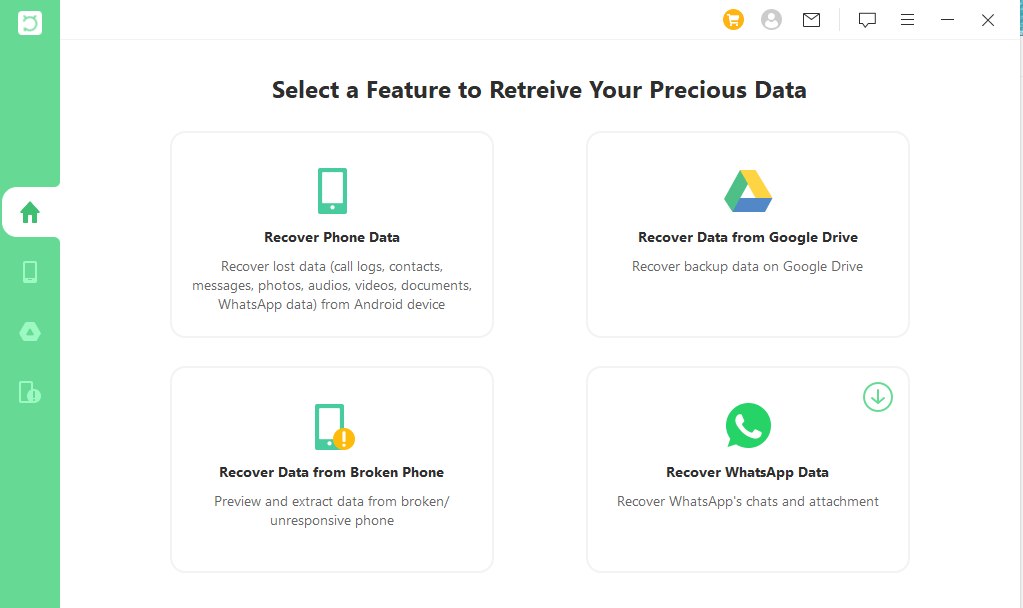
2단계: 필요에 따라 빠른 스캔 또는 전체 스캔을 선택하세요.
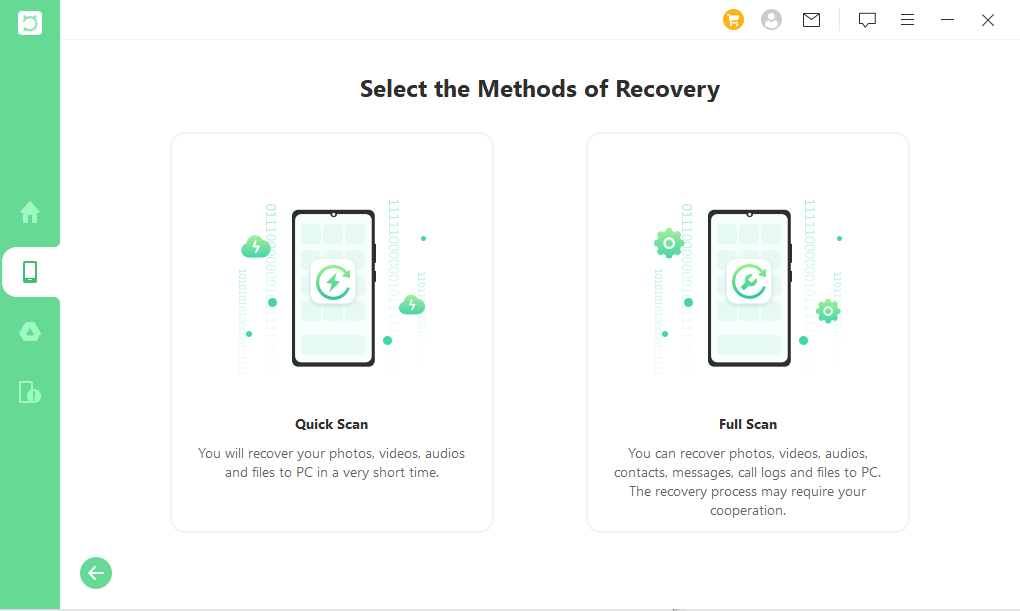
3단계: 스캔이 완료되면 복구하려는 데이터를 미리 보고 선택하고 "복구"를 클릭합니다.
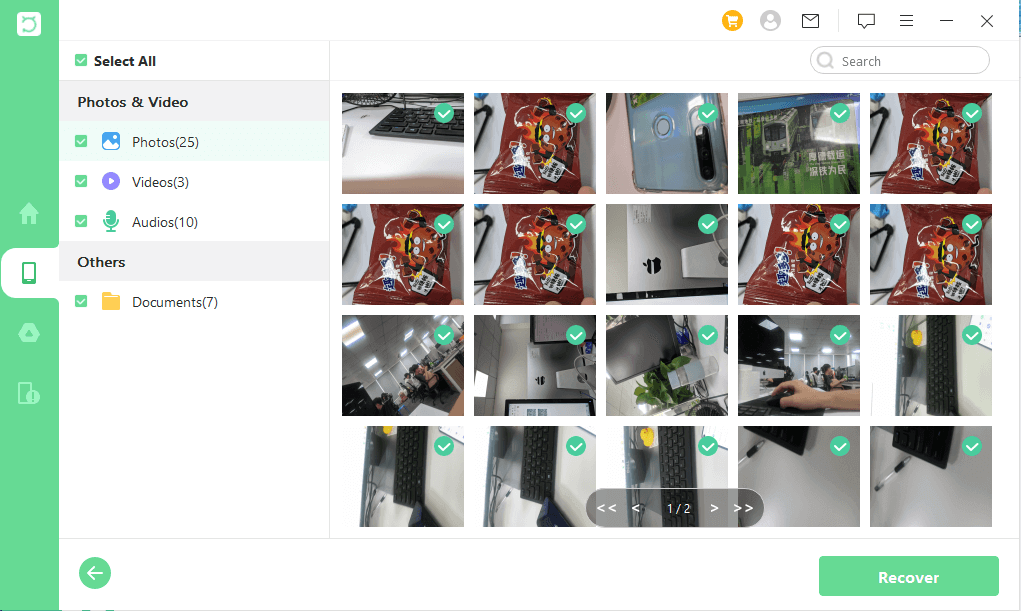
2. Google 드라이브 백업에서 공장 초기화 후 데이터 복원
초기화하기 전에 Google 드라이브에 휴대전화를 백업한 경우 이제 해당 백업을 복원하여 데이터를 복구할 수 있습니다. Google 백업에서 초기화한 후 데이터를 복구하는 방법을 알아보려면 아래 단계를 따르세요.
1단계: 초기화 후 화면의 지시에 따라 전화 설정 프로세스를 시작합니다. 백업을 복원하는 옵션이 표시되면 Google 백업에서 복원을 선택합니다.
2단계: Google 계정 로그인 자격 증명을 입력하고 복원하려는 백업을 선택한 다음 복원을 누릅니다. 모든 데이터가 Google 백업에서 휴대전화로 다시 복원될 때까지 기다리세요.
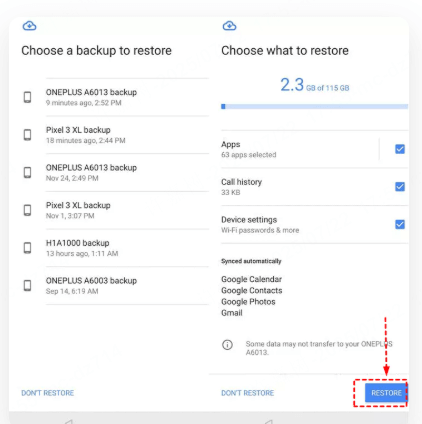
3단계: 백업이 성공적으로 복원되면 전화기의 나머지 설정을 완료합니다. 완료되면 이제 휴대폰 데이터를 완전히 복원했습니다.
3. 클라우드 백업에서 공장 초기화 후 데이터 복원
삼성과 같은 많은 Android 휴대폰 모델에는 사용자가 클라우드에서 데이터를 백업하는 데 도움이 되는 클라우드 서비스가 있습니다. 예를 들어 Samsung Cloud, Xiaomi Cloud, OPPO Cloud 및 이와 유사한 서비스는 모두 Android 휴대폰 브랜드의 전용 클라우드 서비스입니다. 따라서 휴대폰 브랜드의 클라우드 서비스에 데이터를 저장한 경우 데이터를 쉽게 복원할 수 있습니다. 공장 초기화 후 데이터를 복원하는 방법을 배우려면 아래 단계를 따르세요.
1단계: 설정 앱을 열고 아래로 스크롤하여 계정 및 백업을 찾습니다.
2단계: Samsung Cloud 섹션에서 데이터 복원을 누릅니다.
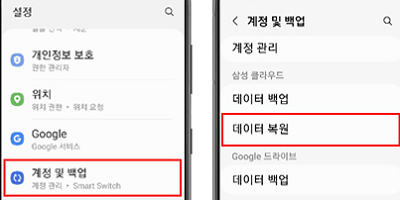
3단계: 복구할 데이터 유형을 선택합니다. 완료되면 복원을 누릅니다.
이제 클라우드 백업에서 선택한 모든 데이터가 즉시 휴대폰으로 다시 복원됩니다.
결론
Android 휴대전화의 성능이 느리거나, 캐시 메모리가 저장 공간을 많이 차지하거나, 시스템 문제로 인해 휴대전화가 오작동하는 경우 공장 초기화를 사용하는 것이 좋습니다. 그러나 불행히도 백업하지 않고 휴대폰을 초기화했거나 실수로 재설정이 수행된 경우 여전히 데이터를 복구할 수 있으므로 안심하세요.
백업 없이 갤럭시 등 안드로이드 기기를 초기화한 후 데이터를 복구하는 방법에 대한 이상적인 솔루션은 직관적인 iSeeker(Android) 데이터 복구 도구를 사용하는 것입니다. 기능이 풍부하고 지능형 스캔 알고리즘 및 최고의 복구율 및 데이터 보안을 가지고 있어 모두 진정한 데이터 복구 동반자입니다. 바로 아래 다운로드 버튼을 클릭하여 시도해 보세요!










